
William Charles
0
2160
52
Musisz uruchomić inny system operacyjny na komputerze z systemem Linux. Ale czy powinieneś mieć podwójny rozruch 7 powodów, dla których powinieneś (i nie powinieneś) Podwójny rozruch Linux 7 Powodów, dla których powinieneś (i nie powinieneś) Podwójny rozruch Linux Często, wybór instalacji systemu Linux na Windows może być trudny do uzasadnienia. Ale dlaczego nie wybrać obu? Oto pięć powodów podwójnego rozruchu i dwa powody, dla których nie powinieneś. lub użyć maszyny wirtualnej? A jeśli wybierzesz drugą opcję, jakiego oprogramowania maszyny wirtualnej powinieneś użyć?
Maszyny wirtualne a podwójne uruchamianie
Czy korzystasz z systemu Linux - być może Linux Mint lub Ubuntu Linux Mint vs Ubuntu: Którą dystrybucję wybrać? Linux Mint vs Ubuntu: Którą dystrybucję wybrać? Linux Mint i Ubuntu są dwoma najpopularniejszymi dystrybucjami Linuksa, ale istnieją między nimi rzeczywiste różnice. Który do ciebie pasuje? - obok systemu Windows? A może masz na komputerze dwie lub więcej dystrybucji Linuksa? Jak ci się to układa? Dla niektórych ta dynamika działa dobrze. Dla innych ponowne uruchomienie może stanowić problem.
Czas potrzebny do ponownego uruchomienia, wybrania innego systemu operacyjnego na ekranie programu ładującego GRUB, a następnie rozruchu, może być problematyczny. Jest to szczególnie prawdziwe w systemach, w których Linux jest zainstalowany razem z Windows.

W wolniejszych systemach lub tych z wieloma aplikacjami, które próbują uruchomić się podczas ładowania systemu Windows, możesz poczekać 5-10 minut, zanim zaczniesz być produktywny. Wrzuć rozwiązanie antywirusowe, a wkrótce zaczniesz masowo zwalniać.
Jednak uruchomienie dodatkowego systemu operacyjnego na maszynie wirtualnej może rozwiązać ten problem.
Co to jest maszyna wirtualna?
W przeszłości kilkakrotnie przeglądaliśmy maszyny wirtualne - znane jako maszyny wirtualne. Krótko mówiąc, są to aplikacje tworzące środowisko programowe naśladujące sprzęt komputerowy. W tym środowisku można następnie zainstalować system operacyjny. Nazywamy to “system operacyjny gościa”, podczas gdy system operacyjny zainstalowany na komputerze fizycznym to “system operacyjny hosta”.
Ponadto wirtualizację można ulepszyć za pomocą dedykowanego sprzętu systemowego.
Jak aktywować wirtualizację na komputerze
Chociaż wybrany przez ciebie system operacyjny może działać bez wirtualizacji sprzętowej, jeśli opcja jest dostępna, warto z niej skorzystać. Nie tylko dlatego, że zmniejszy to zużycie zasobów systemowych komputera.
Aby włączyć wirtualizację sprzętową, musisz ponownie uruchomić komputer, aby uzyskać dostęp do systemu BIOS. To, jak zostanie to osiągnięte, będzie zależeć od twojego urządzenia, ale zazwyczaj odbywa się to przez dotknięcie Del lub F2 po ponownym uruchomieniu komputera.
Znajdź ekran Zaawansowane w BIOSie i poszukaj jednej z następujących opcji:
- Wirtualizacja
- VT-x (Intel - starsze systemy będą miały VT-d)
- AMD-V (systemy AMD)
System BIOS jest obsługiwany za pomocą klawiszy strzałek. Po włączeniu wirtualizacji naciśnij F10 zapisać i wyjść.
Gdy to zrobisz, masz do wyboru trzy aplikacje VM open source, które omówimy poniżej (VMWare jest również dostępny dla Linuksa, ale nie jest open source).
1. VirtualBox
Oferując wszechstronną wirtualizację, VirtualBox może stworzyć maszynę wirtualną z praktycznie każdym systemem operacyjnym (oprócz tych przeznaczonych dla urządzeń ARM). Oferuje także oprogramowanie i wirtualizację wspomaganą, przechowując maszyny wirtualne jako obrazy dysków. Ułatwia to tworzenie kopii zapasowych lub migrację do innych komputerów lub aplikacji VM.

VirtualBox jest szczególnie dobry w uruchamianiu 32-bitowych i 64-bitowych dystrybucji Linuksa, a także Windows. Możliwe jest nawet uruchomienie OS X na VirtualBox, być może przetestowanie go przed skonfigurowaniem komputera jako Hackintosh Tech Recipe: Optymalne komponenty sprzętowe dla idealnego Hackintosh Tech Recipe: Optymalne komponenty sprzętowe dla idealnego Hackintosh Myślenie o budowie Hackintosha? Możesz zrobić komputer Mac Pro za połowę ceny rzeczywistej. Stworzyłem niestandardowego Hackintosha, korzystając z informacji zebranych z kilku stron entuzjastów Hackintosha. Nawet z… . Znajdź kopię swojej dystrybucji na virtualbox.org/wiki/Downloads.
2. QEMU
Jeśli chcesz uruchomić system operacyjny ARM (taki jak Android, Raspbian lub RISC OS), wybierz to narzędzie oparte na wierszu poleceń.
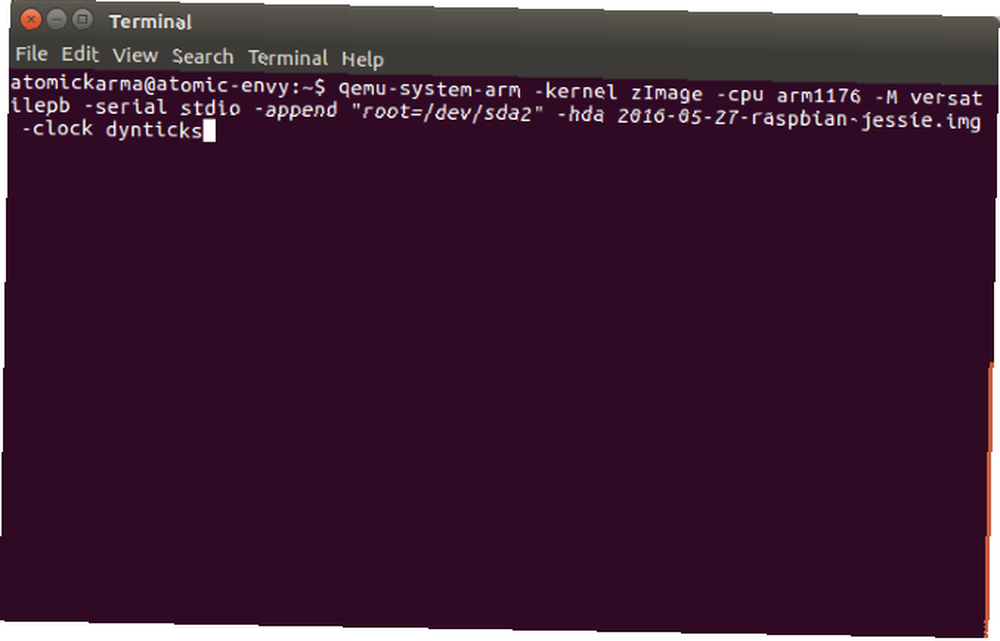
Skrót od “Szybki emulator”, QEMU jest prosty w konfiguracji, a niektóre systemy operacyjne gościa można nawet pobrać z wbudowanym QEMU. Nasze poprzednie spojrzenie na uruchamianie podstawowego systemu operacyjnego Raspbian Pi Raspbian w QEMU da dobre wprowadzenie do tego narzędzia.
Chociaż nieskrócona nazwa QEMU to “Szybki emulator”, w rzeczywistości jest to hypervisor, narzędzie do zarządzania wirtualizacją sprzętu. Możesz zainstalować QEMU z:
sudo apt-get install qemu qemu-kvm libvirt-bin3. KVM
Skracając maszynę wirtualną opartą na jądrze, KVM jest rozwidleniem projektu QEMU i działa w połączeniu z tym narzędziem, aby zapewnić dodatkowe opcje (takie jak prawie natywna prędkość) poza jego natywną funkcjonalnością VM.
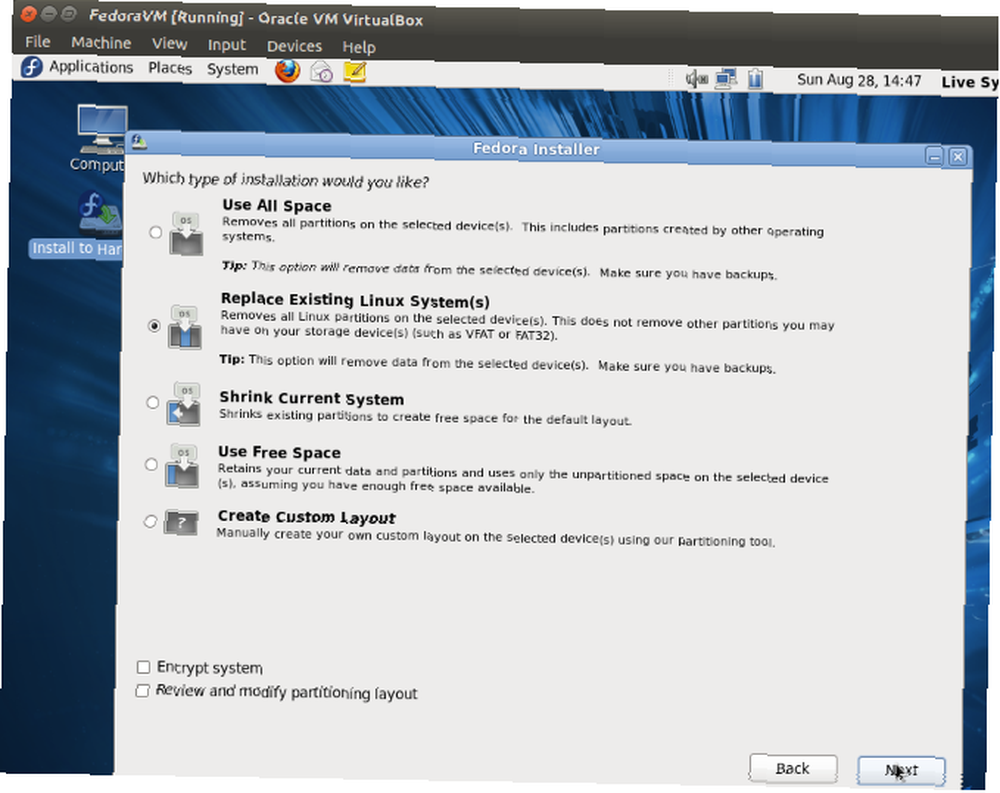
Oznacza to, że KVM oferuje świetną szybkość i stabilność niż VirtualBox, ale KVM jest nieco trudniejszy do skonfigurowania. Jeśli jednak uda ci się pozyskać kilka zwirtualizowanych sterowników, będziesz na dobrej drodze do zrozumienia, dlaczego KVM jest popularną opcją do hostowania maszyn wirtualnych.
Aby korzystać z KVM, zacznij od potwierdzenia, że Twój sprzęt jest odpowiedni do wirtualizacji sprzętu:
sudo apt-get install cpu-checkerJeśli odpowiedź brzmi “Można zastosować przyspieszenie KVM”, kontynuuj instalację oprogramowania:
sudo apt-get install qemu-kvm libvirt-bin virtinst bridge-utilsBędziesz mógł uruchomić KVM na pulpicie za pomocą Virtual Machine Manager, który powinieneś znaleźć w menu pulpitu.
Które dystrybucje działają najlepiej na maszynie wirtualnej?
Po wybraniu odpowiedniej aplikacji maszyny wirtualnej należy dostosować wybór systemu operacyjnego gościa. Na przykład możesz uruchomić system Windows bez wysiłku na VirtualBox, chociaż Windows 7 jest prawdopodobnie najbezpieczniejszą opcją.
I odwrotnie, QEMU nadaje się do uruchamiania dystrybucji ukierunkowanych na ARM, takich jak Raspbian Pi w Raspberry Pi lub Android.
Tymczasem coś lekkiego jak Lubuntu Lubuntu: lekka wersja Ubuntu [Linux] Lubuntu: lekka wersja Ubuntu [Linux] Uwielbiasz Ubuntu, ale masz sceptyczny stosunek do nowego interfejsu Unity 11.04? Wypróbuj Lubuntu 11.04, niezwykle lekką alternatywę dla głównej gałęzi Ubuntu. Przekonasz się, że interfejs oparty na menu jest znajomy, a zasoby uderzające niezwykle niskie… będą działały na każdym z tych narzędzi VM.
Którego narzędzia VM należy użyć?
Przyjrzeliśmy się trzem aplikacjom maszyn wirtualnych. Ale którego powinieneś użyć?
To trudne. Jeśli chcesz łatwej i szybkiej wirtualizacji w konfiguracji, VirtualBox powinien być twoim pierwszym przystankiem. Aby uzyskać bardziej zaawansowaną wirtualizację lub uruchomić maszynę wirtualną urządzenia ARM, spójrz na QEMU.
Jeśli jednak uważasz się za zaawansowanego użytkownika maszyny wirtualnej, KVM powinien być twoim pierwszym przystankiem.
Czy wolisz podwójny rozruch, czy może maszyna wirtualna preferuje dostęp do pulpitu na wielu platformach? Powiedz nam, jak to robisz w komentarzach.











